mac下VirtualBox xp虚拟机设置共享文件夹
1、点击虚拟机的设置:
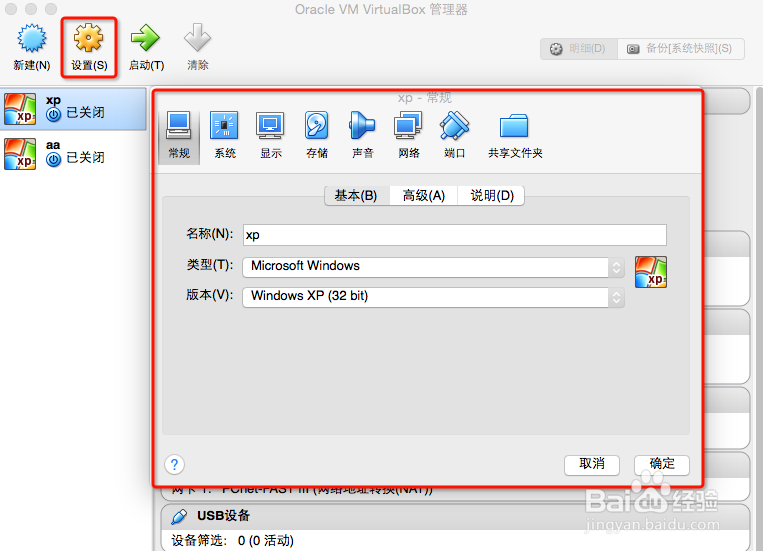
2、在弹出的页面点击共享文件夹:
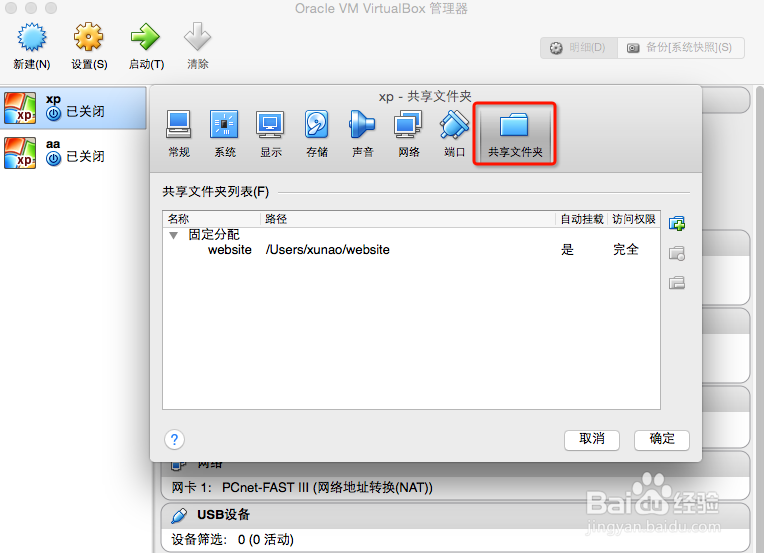
3、点击右边的添加按钮:

4、选择好mac中要共享的文件夹
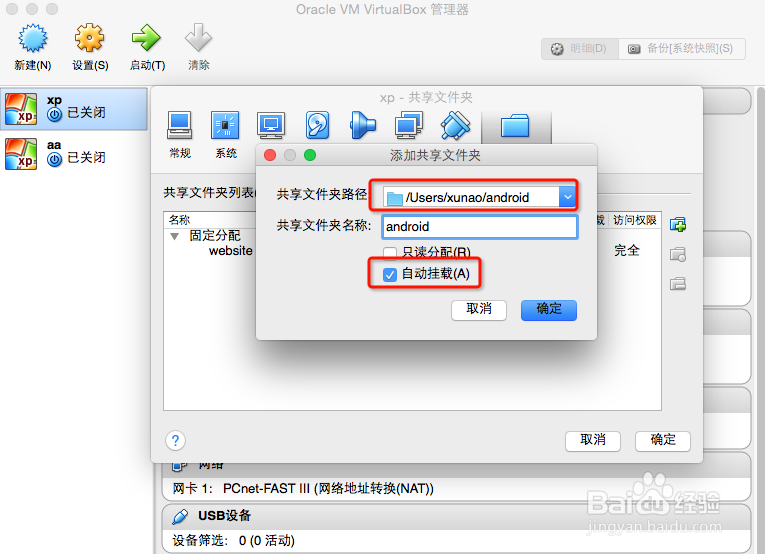

5、打开xp虚拟机,点击网上邻居->添加一个网上邻居:
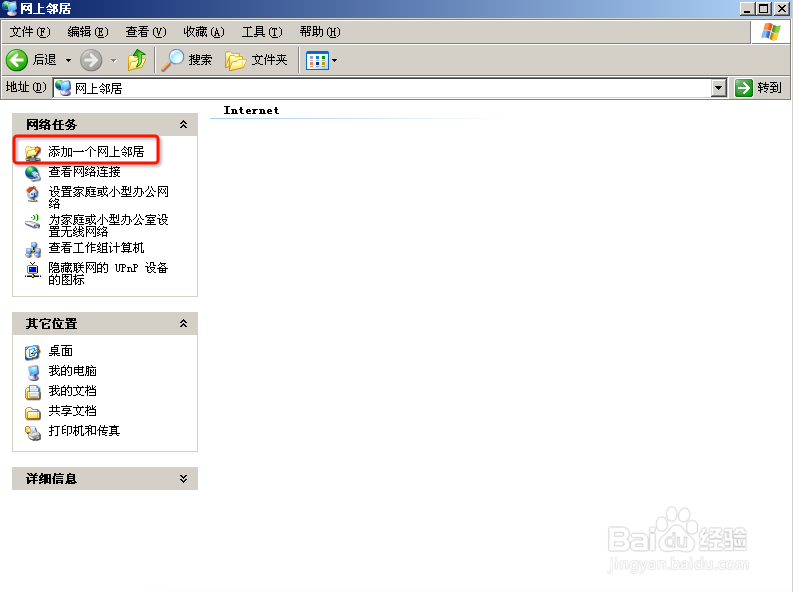

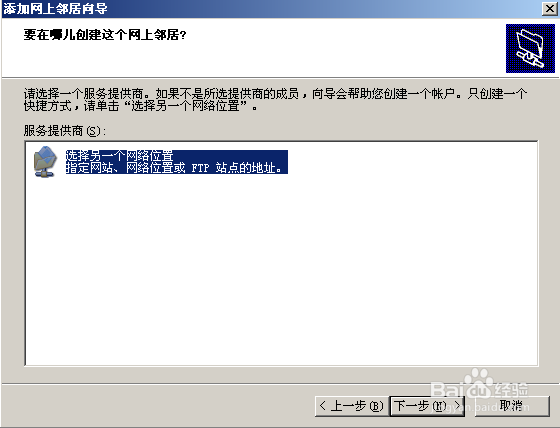
6、选择设置好的共享文件路径,在我的电脑查看共享的文件夹:

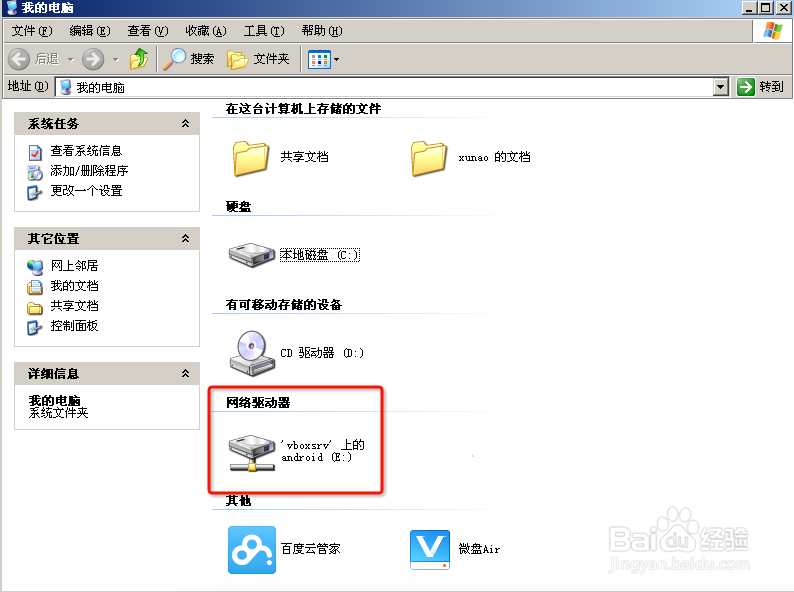
声明:本网站引用、摘录或转载内容仅供网站访问者交流或参考,不代表本站立场,如存在版权或非法内容,请联系站长删除,联系邮箱:site.kefu@qq.com。
阅读量:48
阅读量:131
阅读量:189
阅读量:112
阅读量:155